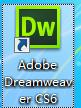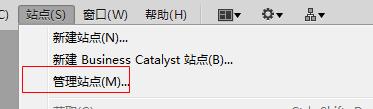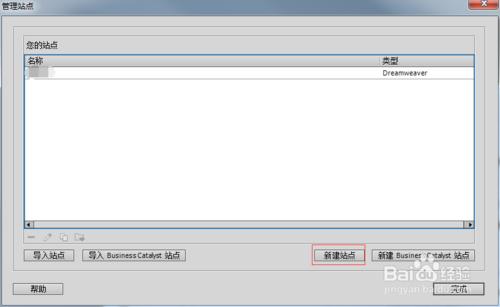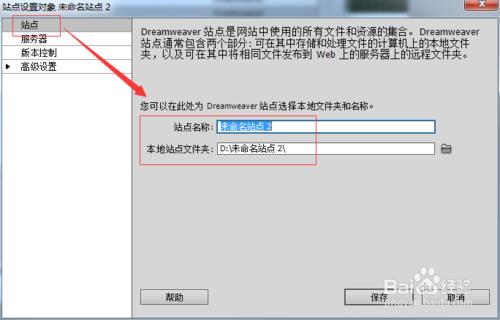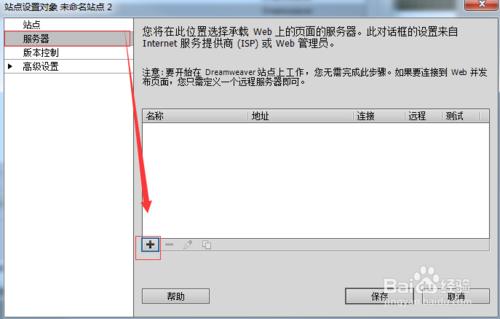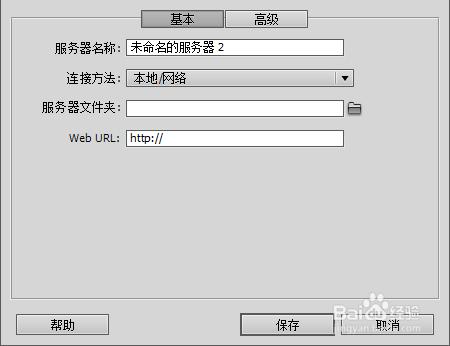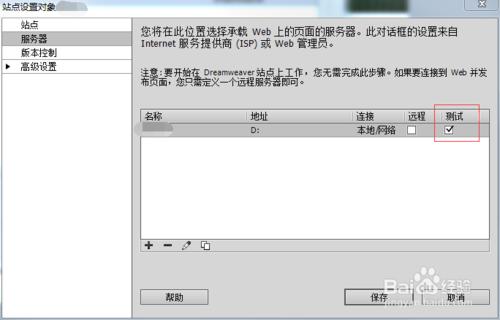接上一教程《【ASP網站製作④】準備:資料來源的建立》,自本教程將開始正式開始使用Dreamweaver
感謝“”提供經驗釋出頁面!
工具/原料
聯網電腦
Dreamweaver(之前安裝)
建立本地測試伺服器
首先開啟我們在第2節中安裝的Adobe Dreamweaver CS6
在選單欄中找到“站點→管理站點”
在“管理站點”視窗中點選“新建站點”
在“站點”頁輸入站點名稱和站點資料夾
在“伺服器”頁中點選下方“+”號,進入設定頁面
在設定頁面中,依次輸入伺服器名稱→選擇“本地/網路”→選擇伺服器資料夾→在Web URL中輸入並單擊儲存
此時發現“站點設定物件”中出現了剛剛新增的站點,在“測試”下方打勾。並單擊“儲存”
若視窗右下角出現如圖所示的頁面即表示本地測試伺服器建立完成。
注:若右下角沒有“檔案”視窗,可在選單欄中依次選擇“視窗→檔案”,或直接點選F8顯示“檔案”視窗
下節預告
本節內容主要是為了以後儲存檔案時方便,以及方便預覽。下節內容將介紹如何連線資料來源,以實現對資料庫內資料的錄入、調出、修改和刪除。